Bài viết này sẽ hướng dẫn các bạn cách để khởi động lại điện thoại Android đầy đủ mọi dòng máy, cùng theo dõi nhé!
1. Khởi động lại bằng cách ấn giữ nút nguồn
Để khởi động lại thiết bị Android, nhấn giữ nút nguồn là một trong những cách đơn giản và cơ bản nhất. Bạn chỉ cần nhấn giữ nút nguồn cho đến khi màn hình hiện thông báo, sau đó chọn Khởi động lại (Restart) điện thoại Android của bạn.
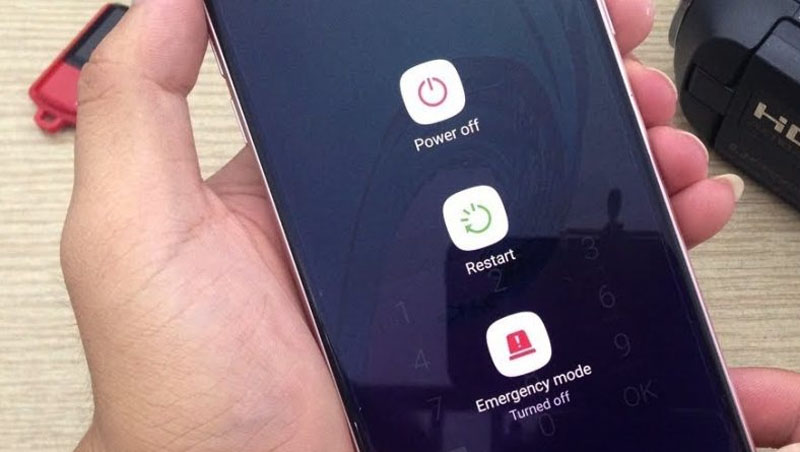
Ấn giữ nút nguồn để khởi động lại điện thoại
Tuy nhiên, một số dòng điện thoại không có tính năng khởi động lại thì bạn có thể chọn tắt nguồn sau đó nhấn nút nguồn để mở lại là được.
Ngoài cách trên bạn có thể sử dụng tổ hợp phím để khởi động nhanh bằng phím cứng trong trường hợp máy bị treo không thao tác được.
Đối với Samsung, Xiaomi, vivo, LG, Huawei, Asus
Với các dòng điện thoại như Samsung, Xiaomi, vivo, LG, Huawei, Asus,... bạn giữ nút nguồn (khoảng 7-10 giây) cho đến khi thiết bị tắt.
Sau đó khoảng 1 phút, bạn khởi động lại bằng cách giữ nút nguồn.
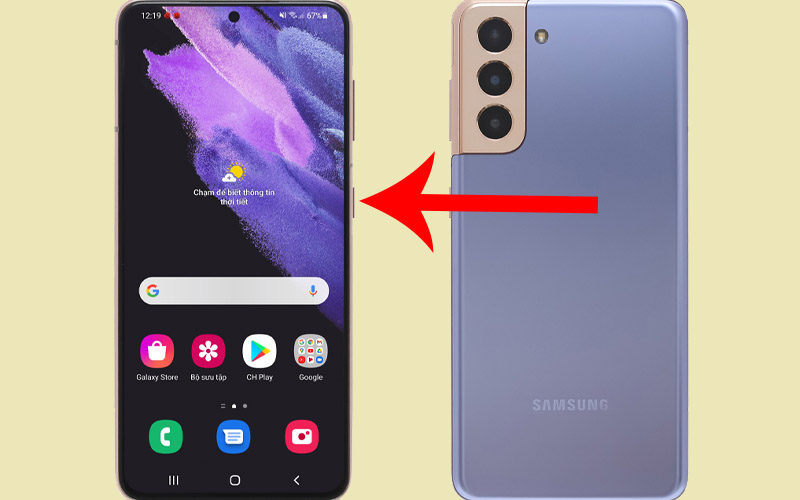
Giữ nút nguồn cho đến khi thiết bị tắt rồi khởi động lại
Hoặc bạn giữ nút nguồn kết hợp giảm âm lượng cho đến khi logo máy hiển thị và khởi động lại điện thoại.
Đối với Sony, HTC
Giữ nút nguồn và phím tăng âm lượng cho tới khi máy tắt, sau đó bạn nhấn giữ nút nguồn để khởi động lại.

Giữ nút nguồn và phím tăng âm lượng
Một số máy Sony có một nút riêng nằm ngay bên cạnh khe cắm SIM để khởi động lại máy.

Sony Xperia Z2 có nút khởi động lại máy
Đối với Motorola, Nokia
Nhấn giữ đồng thời nút nguồn và nút tăng âm lượng (Hoặc giảm âm lượng tuỳ vào thiết bị) cho tới khi máy tắt. Sau đó khoảng 1 phút, bạn khởi động lại bằng cách giữ nút nguồn.

Giữ nút nguồn kết hợp với nút giảm âm lượng
Đối với OPPO và các hãng khác
- Đối với OPPO, Realme, tùy vào phiên bản hệ điều hành ColorOS mà bạn có thể dùng tổ hợp nút Nguồn + Tăng âm lượng hoặc Nguồn + Giảm âm lượng để tắt máy.
Các hãng khác bạn cũng thực hiện tương tự như vậy nhé!

Khởi động lai OPPO
3. Khởi động lại bằng cách tháo pin và lắp lại
Trường hợp máy bị đơ, lag và không thể thao tác như hai cách trên, bạn hãy tháo lắp lại pin điện thoại trong trường hợp thiết bị Android bạn đang sử dụng được thiết kế viên pin rời để khởi động lại máy.

Khởi động lại bằng cách tháo pin và lắp lại
4. Khởi động lại Android không cần dùng phím cứng
Đối với một số dòng máy Samsung, OPPO, Xiaomi,... được hỗ trợ nút Home ảo, bạn có thể sử dụng để khởi động lại điện thoại mà không cần dùng đến phím cứng vật lý trên máy.
Các bước thực hiện như sau:
Bước 1: Bật nút Home ảo trên điện thoại.
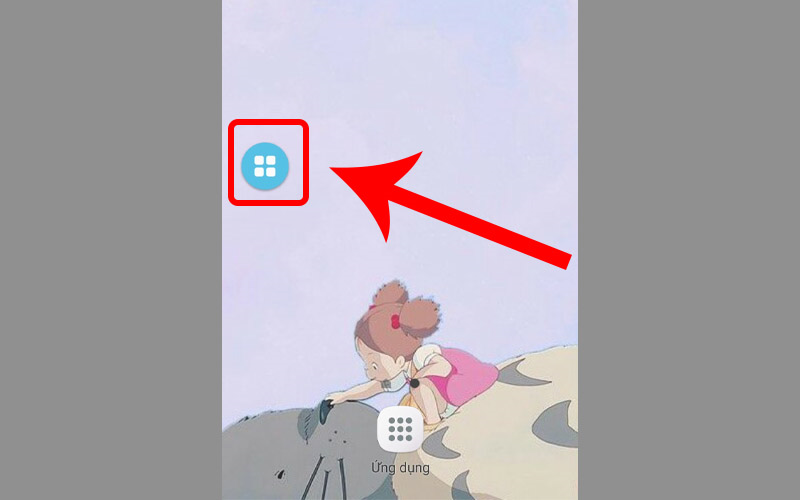
Mở nút Home ảo trên điện thoại
Bước 2: Thêm thao tác khởi động lại vào nút Home ảo.
Chạm vào nút Home ảo trên màn hình > Chọn Cài đặt menu.
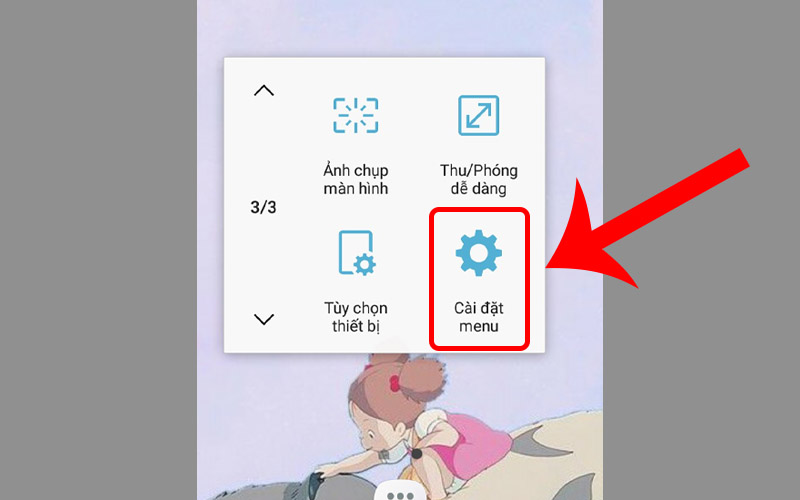
Chọn Cài đặt menu trong nút Home ảo
Tiếp theo nhấn vào Sửa.
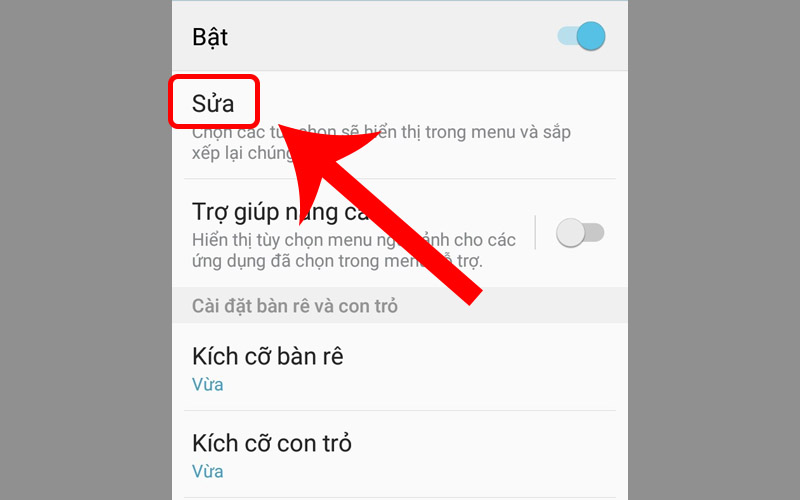
Nhấn vào mục Sửa
Thêm thao tác Khởi động lại.
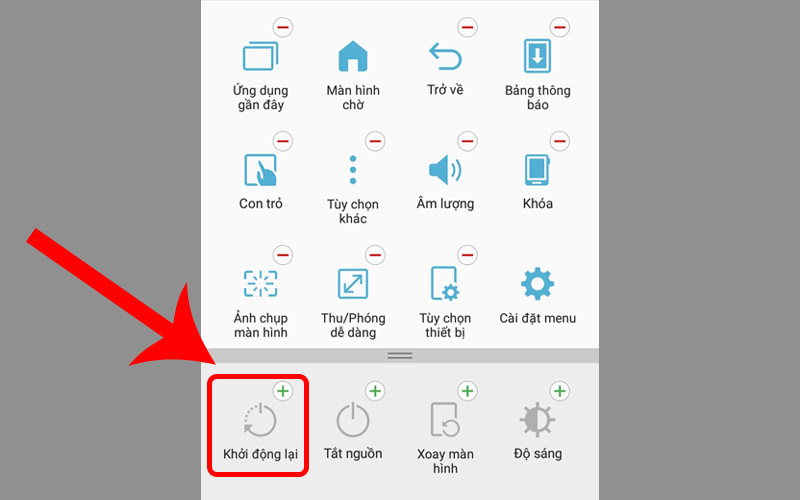
Thêm mục Khởi động lại vào nút Home ảo
Bước 3: Sử dụng phím Home ảo để khởi động lại điện thoại bằng cách mở nút Home ảo > Chọn Khởi động lại.
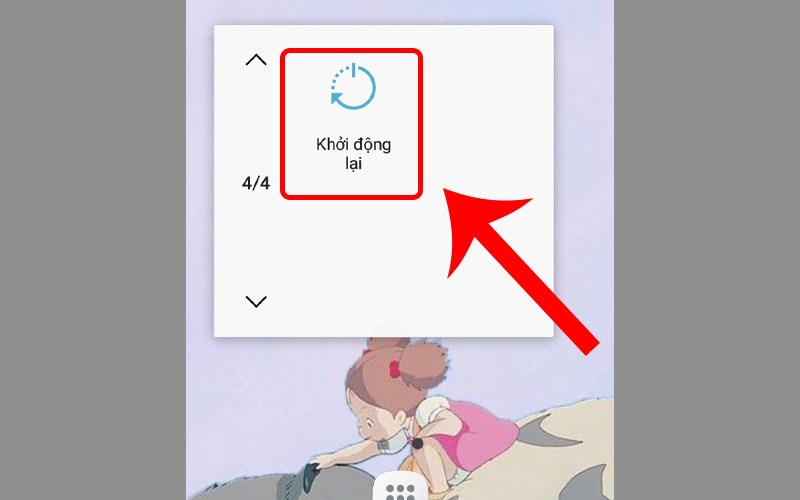
Khởi động lại điện thoại bằng nút Home ảo
5. Giải đáp một số câu hỏi liên quan
Restart, khởi động lại máy thì dữ liệu có mất không?
- Trả lời: Khởi động lại điện thoại không làm mất dữ liệu trong máy.
Có nên khởi động lại điện thoại thường xuyên?
- Trả lời: Điện thoại cũng cần có thời gian nghỉ ngơi. Thao tác này sẽ giúp tắt những ứng dụng chạy ngầm, giải phóng RAM, làm giảm bớt gánh nặng, tránh xung đột phần mềm, giúp máy chạy mượt, nhanh hơn khá nhiều.
Điện thoại tự khởi động lại, khắc phục thế nào?
- Trả lời: Một số nguyên nhân khiến điện thoại tự khởi động lại:
+ Quá nhiều ứng dụng chạy ngầm, chạy nền.
+ Xung đột phần mềm.
+ Lỗi phần cứng.
Khi gặp trường hợp này các bạn phải khắc phục chùng càng sớm càng tốt để tránh ảnh hưởng đến thiết bị của bạn nhé!
Bài viết này đã hướng dẫn các bạn cách khởi động lại điện thoại Android mọi dòng máy đầy đủ, chi tiết. Hẹn gặp lại ở bài viết tiếp theo nhé!


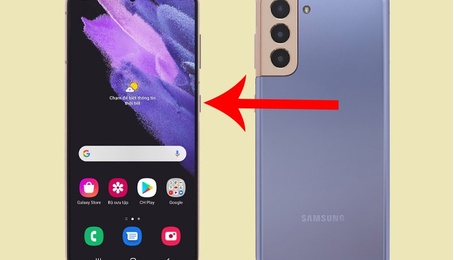











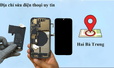



TVQuản trị viênQuản trị viên
Xin chào quý khách. Quý khách hãy để lại bình luận, chúng tôi sẽ phản hồi sớm